Kaip pakeisti savo vartotojo abonementą "Windows 10" Ubuntu Bash Shell

Kai pirmą kartą įdiekite "Ubuntu" ar kitą "Linux" paskirstymą "Windows 10", jūsų prašoma sukurti UNIX vartotojo vardą ir slaptažodį. "Bash" automatiškai prisijungia prie šios vartotojo abonemento, kai paleidžiate "shell", tačiau jei reikia, galite keisti šiuos įgaliojimus.
Kaip naudotojų sąskaitos veikia "Linux" aplinkoje
SUSIJĘS: Kaip įdiegti ir naudoti Linux "Bash Shell" "Windows 10" versijoje
Kai nustatysite naują "Linux" platinimą, jį paleisdami jį įdiegę, jūsų paprašys sukurti "Bash" apvalkalo vartotojo abonementą. "Windows" tai vadina "UNIX vartotojo abonementu". Taigi, jei nurodote pavadinimą "bob" ir slaptažodį "letmein", jūsų "Linux" vartotojo paskyra vadinama "bob" ir turi namų katalogą "/ home / bob". turite įvesti savo slaptažodį į shell'ą, turite įvesti "letmein". Šie įgaliojimai yra visiškai nepriklausomi nuo jūsų "Windows" vartotojo abonemento ir slaptažodžio.
Kiekviena įdiegta "Linux" aplinka turi savo konfigūraciją, įskaitant atskirus failus, įdiegtas programas, ir konfigūracijos parametrus. Turėsite sukurti UNIX vartotojo vardą ir slaptažodį kiekvienam "Linux" paskyrai, kurią įdiegsite.
Kaip pakeisti numatytąjį vartotojo abonementą Bash
Norėdami pakeisti numatytąją vartotojo abonementą Ubuntu Bash, atidarykite komandinės eilutės langą arba "PowerShell" langą.
Norėdami atidaryti komandų eilutės langą, atidarykite meniu Pradėti, suraskite "cmd" ir paspauskite "Enter". Norėdami atidaryti "PowerShell" langą, dešiniuoju pelės klavišu spustelėkite mygtuką Pradėti (arba paspauskite "Windows + X"), tada iš "Power User" meniu pasirinkite "Windows PowerShell".
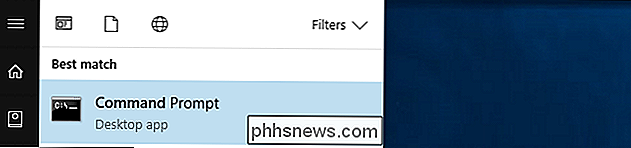
Lauke komandų eilutės arba "PowerShell" (ne "Bash" lango langas) paleiskite atitinkamą komandą savo "Linux" distribucijai. Pakeiskite "vartotojo vardą" žemiau esančioje komandoje naudodami savo naują naudotojo vardą:
- Ubuntu:
ubuntu config - vartotojo vardu vartotojo vardas - openSUSE Leap 42:
opensuse-42 - vartotojo vardu vartotojo - SUSE Linux Enterprise Server 12:
sles-12 -default-user username
Galite nurodyti tik vartotojo sąskaitą, kuri jau yra "Linux" aplinkoje.
Pavyzdžiui, numatytam vartotojui nustatyti kaip root paleiskite šią komandą. Tai yra patogu, jei pamiršote savo UNIX vartotojo abonemento slaptažodį, nes root vartotojas turi visą prieigą prie sistemos.
- Ubuntu:
ubuntu config - root default root - openSUSE Leap 42:
opensuse- 42 - default root user - SUSE Linux Enterprise Server 12:
sles-12 - default root user
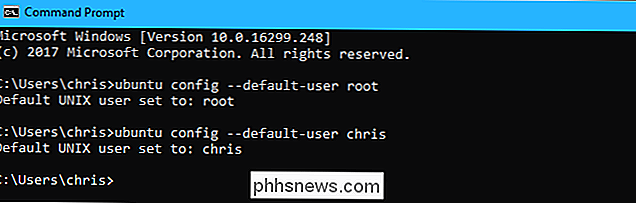
Kaip sukurti naują vartotojo abonementą Bash
Jūs galite kurti vartotojo abonementus paleidus komandąadduseriš "Linux" aplinkos Basho lange. Pavyzdžiui, jei norite tai padaryti Ubuntu, tiesiog paleiskite šią komandą, pakeisdami "newuser" su savo naujos vartotojo abonemento pavadinimu:
sudo adduser newuser
Pateikite savo dabartinės vartotojo abonemento slaptažodį, kad patvirtintumėte, tada įveskite naujo vartotojo abonemento slaptažodis. (Jei nepamenu savo dabartinio UNIX paskyros slaptažodžio, naudokite ankstesnėje skiltyje pateiktas komandas, kad pirmiausia nustatytumėte pagrindinį naudotoją kaip numatytąją vartotojo abonementą.)
Jums taip pat reikės pateikti kitą informaciją, pvz., naujos paskyros "vardas" ir telefono numeriai. Visi šie duomenys yra saugomi vietoje jūsų kompiuteryje, ir tai nėra svarbu. Galite tiesiog paspausti Enter, kad paliktumėte šiuos laukus tuščius.
Sukūrę naują vartotojo abonementą, galite padaryti numatytąją naudotojo paskyrą naudodami pirmiau pateiktą komandą arba pereiti prie jos naudodami komandąsu, parodytą paveikslėlyje žemiau.
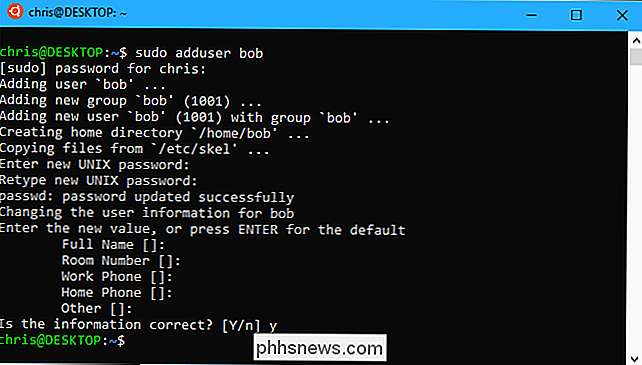
Kaip pakeisti "Bash" vartotojo abonemento slaptažodį
Norėdami pakeisti Bash vartotojo abonemento slaptažodį, Bash aplinkoje turėsite naudoti įprastas "Linux" komandas. Norėdami pakeisti dabartinės vartotojo paskyros slaptažodį, paleiskite "Bash" apvalkalo ir paleiskite šią komandą:
passwd
Įveskite savo vartotojo abonemento dabartinį slaptažodį ir pateikite naują slaptažodį.
Norėdami pakeisti kitą vartotojo abonementą slaptažodis, pvz., jei pamiršote slaptažodį ir tada pagrindinę paskyrą nustatote kaip numatytąją vartotojo paskyrą, paleiskite šią komandą, kur "vartotojo vardas" yra paskyros, kurios slaptažodį norite keisti, vardas:
passwd username
Ši komanda turi būti paleista su root teisėmis, taigi jums reikės pridėti ją susudoUbuntu, jei jo neveikia kaip pagrindinį naudotoją:
sudo passwd vartotojo vardas
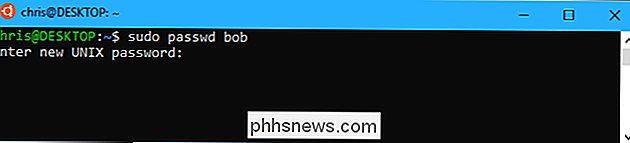
Kaip pereiti tarp vartotojo abonementų
ubuntu config -default-vartotojo naudotojo vardas(arba lygiavertė jūsų "Linux" paskirstymo komanda) kontroliuoja, kuri vartotojo paskyra pagal "Bash" lange naudojama pagal numatytuosius nustatymus. Tačiau, jei norite naudoti kelias naudotojų paskyras su "Bash", galite perjungti juos iš vienos "Bash" apvalkalo.Norėdami tai padaryti, paleiskite šią komandą "Bash" lange, pakeisdami "naudotojo vardą" naudodami savo vartotojo vardą nori naudoti:
su vartotojo vardą
būsite paraginti įvesti kitą vartotojo abonemento slaptažodį, tada būsite perjungtas į šią vartotojo paskyrą Bash lange.


Kaip sukonfigūruoti "Google" kortelę "iPhone" versijoje
Norite pamatyti, ką šis VR dalykas yra, bet nenorite išmesti gausybės krūvos? "Google" kortelė yra neįtikėtinai pigus būdas tai išbandyti. Nepaisant to, kad tai "Google" produktas, jis veikia ir "iOS", ir "Android". "Google" yra sąžiningas, y'all. SUSIJĘS: Kaip nustatyti "Google" kortelę "Android" Kartono nustatymas "iOS" yra daug panašus į "Android" nustatymą, nors ir su keliais neesminiais skirtumais.

Kaip naudoti laikrodžio diską tiek failų saugojimui, tiek atsarginėms kopijoms
Kai nustatote Time Machine, "Mac" nori naudoti visą išorinį įrenginį tik atsarginėms kopijoms. Štai kaip galite tai apriboti ir naudoti "Time Machine" diską tiek atsarginėms kopijavimui, tiek failų saugojimui. Naudojant 2 TB išorinį diską "Mac" laikinajai mašinėlio atsarginei kopijavimui su 128 GB standžiajame diske nėra jokios prasmės .



